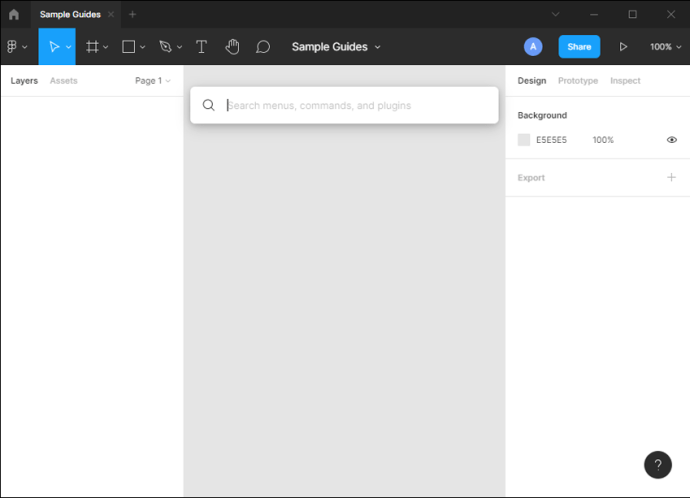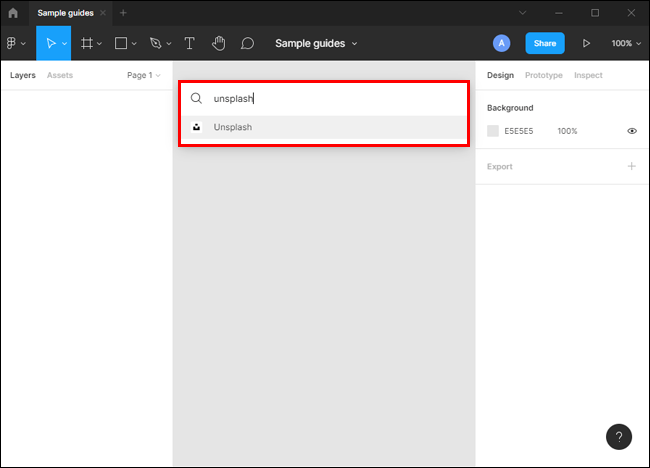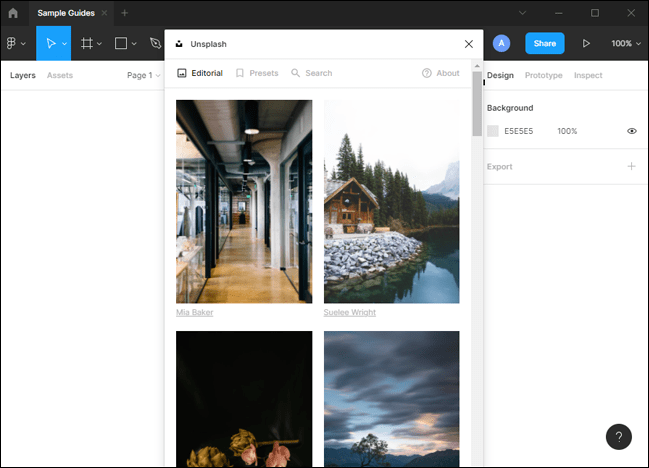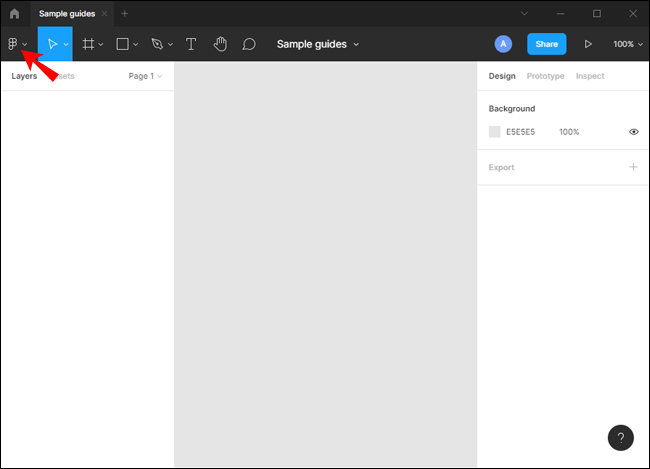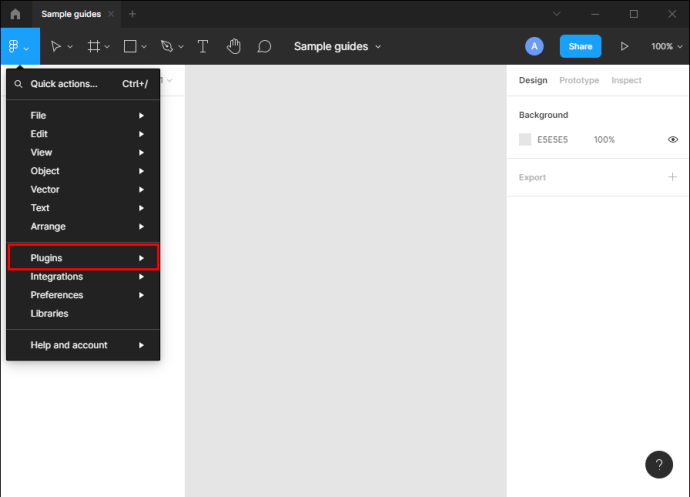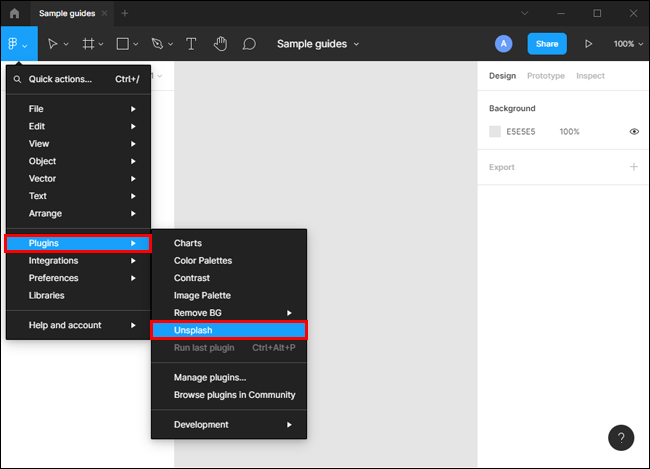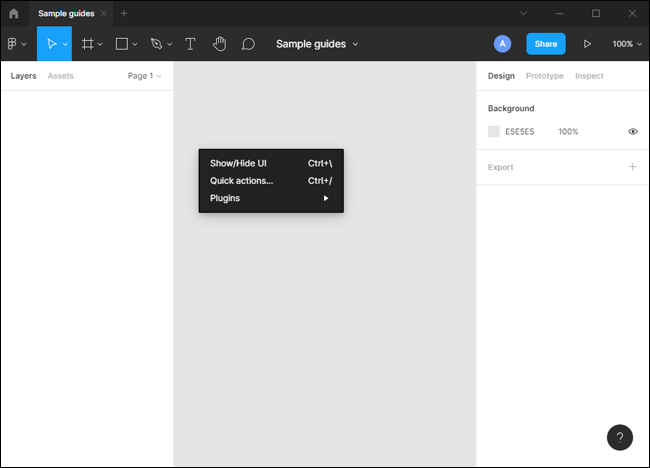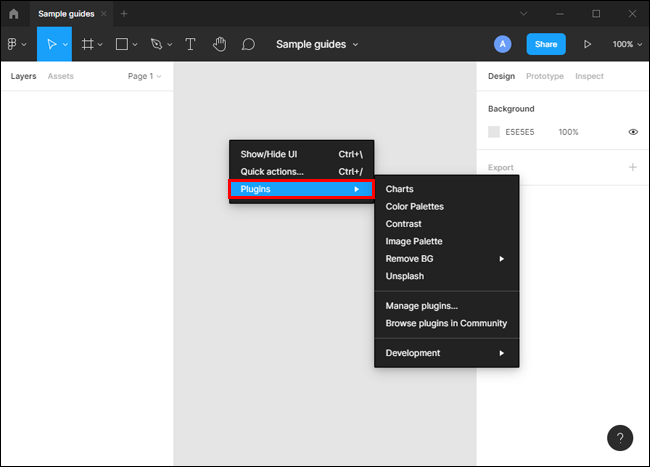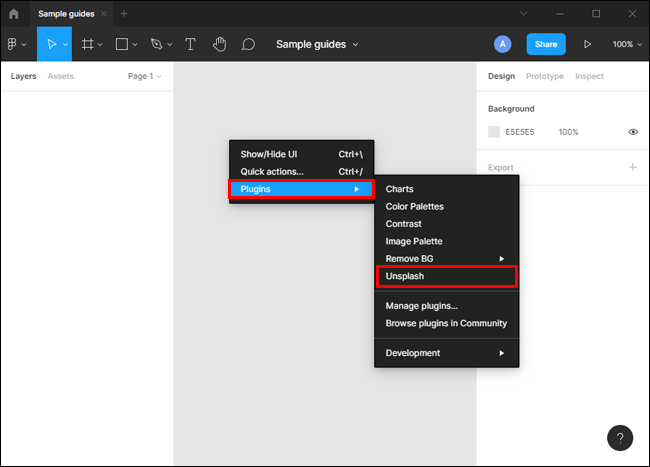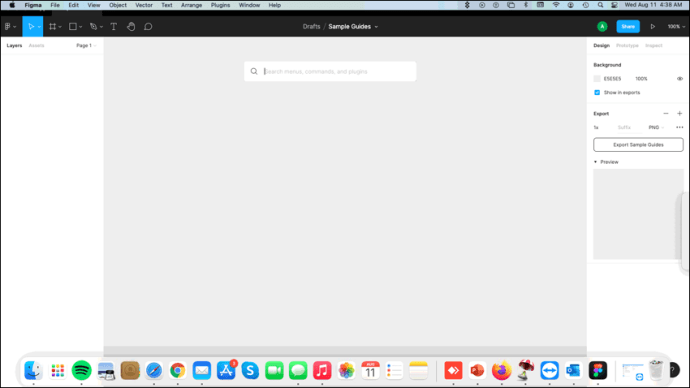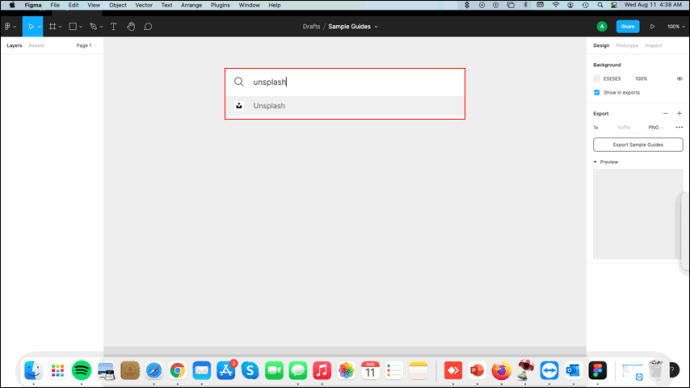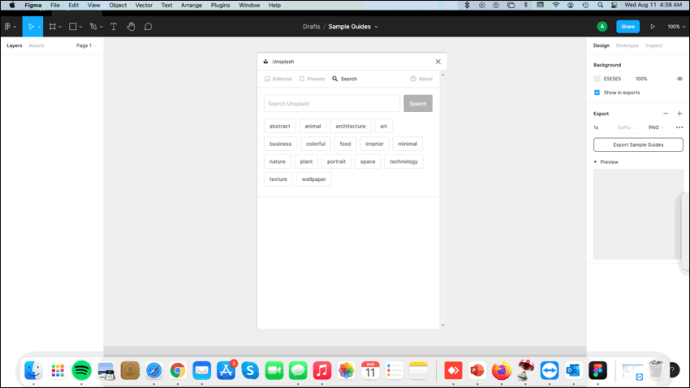每个设计师都一直在寻找新的技能或技术来帮助他们更有效地工作。 Figma 将您与插件连接起来,这些插件可以让您的工作流程更顺畅、更快捷。插件将 Figma 转变为满足您所有工作流程需求的一站式商店。您可以使用它们在几秒钟内选择整个字体范围或非常轻松地生成完整的装饰细节。您甚至可以复制设计并将其粘贴到 Figma 中,同时保留所有正确的图层。

如何在 PC 上使用 Figma 中的插件
大多数 Figma 插件都是为在 PC 环境中工作而开发的。 PC 可以轻松自定义按键和命令,以便为最常用的功能构建快捷方式,例如“复制和粘贴”或“保存并关闭”。这两个都是 Figma 等设计应用程序中必不可少的快捷方式。 Windows 还支持照片编辑软件 (Paint) 和矢量图软件 (Inkscape),这两种软件在在 Figma 中制作图像或作为项目设计过程的一部分制作自定义图标字体时都非常有用。
如果您在 PC 上运行 Figma,则可以从多个位置运行插件:
a) 快速操作栏
快速操作搜索栏可帮助您在不触摸鼠标的情况下查找项目。您所需要的只是您的键盘。
要从快速操作栏启动插件:
- 按 Ctrl+/
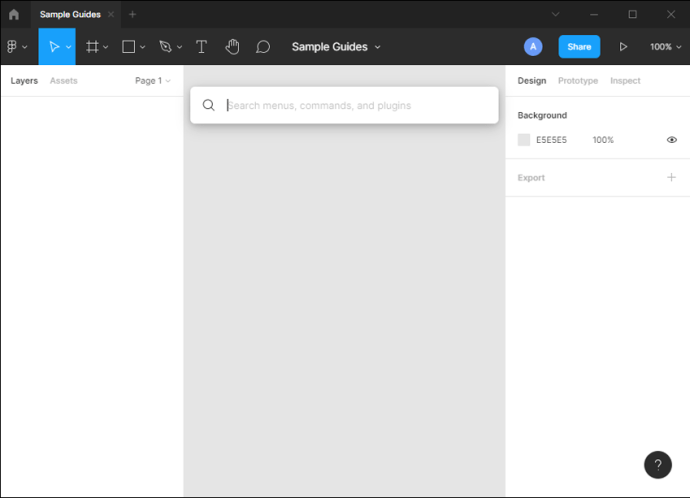
- 在弹出窗口中输入插件的名称。如果插件已经安装,它会立即出现在您的屏幕上。如果有几个插件的名称大体相似,Figma 将显示所有插件,让您选择要运行的插件。在这种情况下,您可以使用向上和向下箭头键在列表中导航。
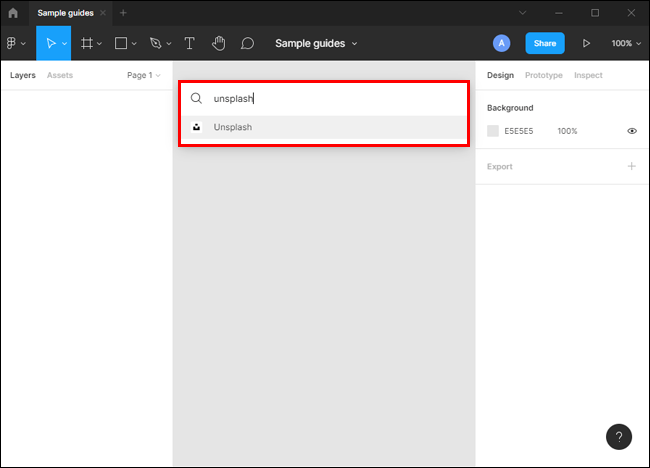
- 找到插件后,按 Enter 开始运行插件。此时,插件应该已打开并可以使用。
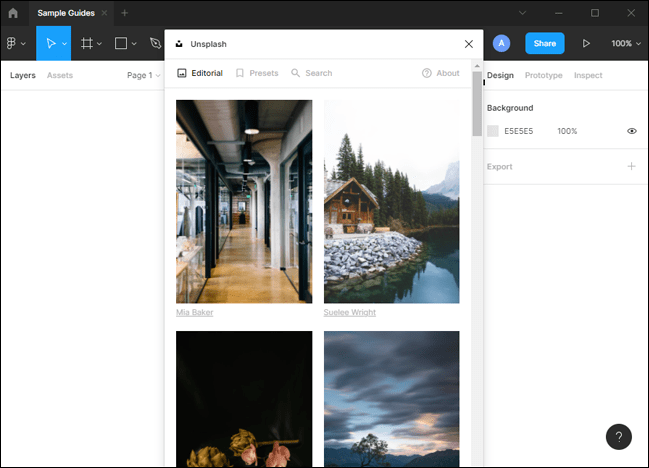
b) 文件菜单
文件菜单位于 Figma 编辑器的左上角。它允许您执行许多命令,包括打开新文件、编辑现有作品、绘制矢量和输入文本。您还可以从文件菜单运行插件。就是这样:
- 单击左上角的 3 条水平线。您应该会在弹出屏幕上看到命令列表。
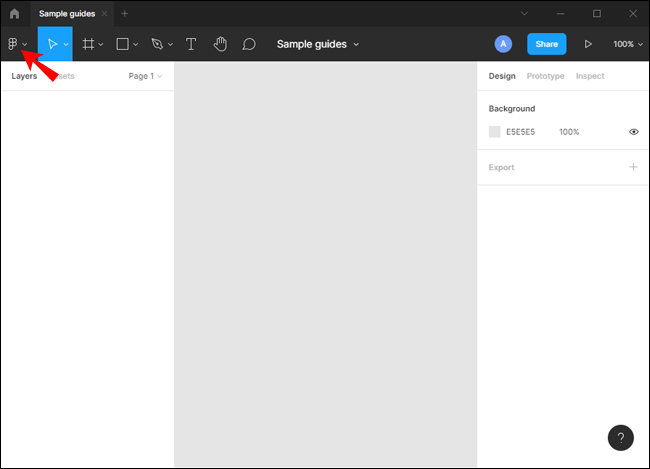
- 将鼠标悬停在“插件”上。这应该会打开您在 Figma 上安装的所有插件的列表。
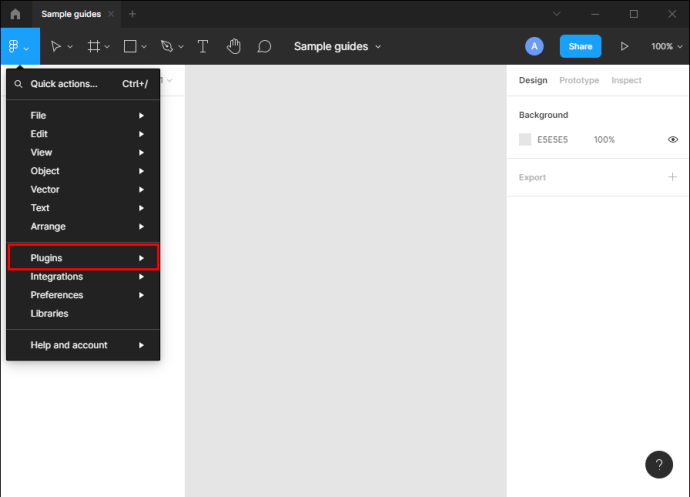
- 单击您要运行的插件。
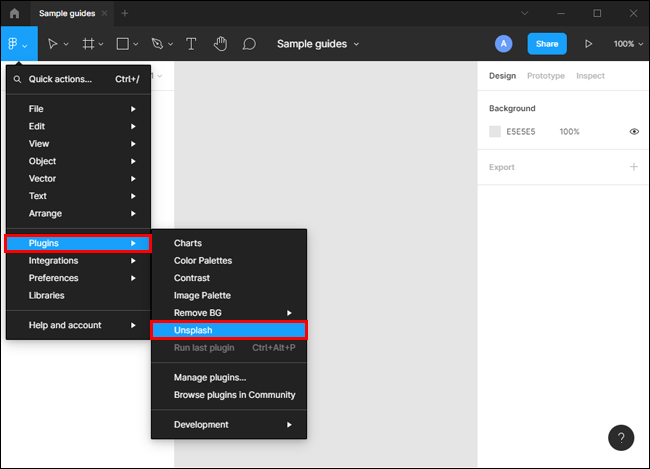
c) 右键菜单
多亏了右键菜单,启动和运行插件的过程并不复杂:
- 将光标定位在画布上的任意位置,按鼠标右键。
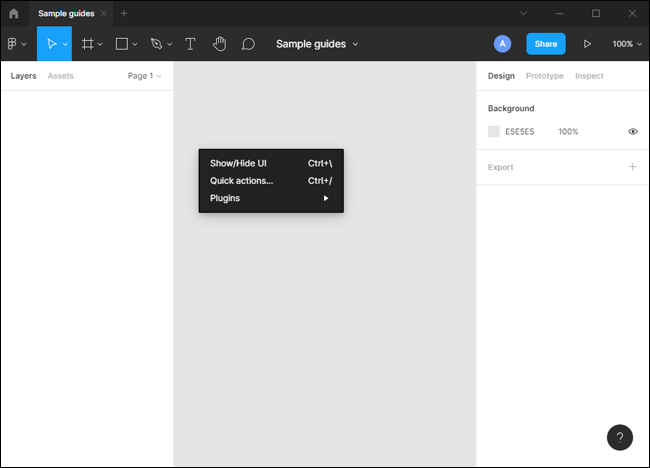
- 将鼠标悬停在“插件”上以打开您在 Figma 上安装的所有插件的列表。
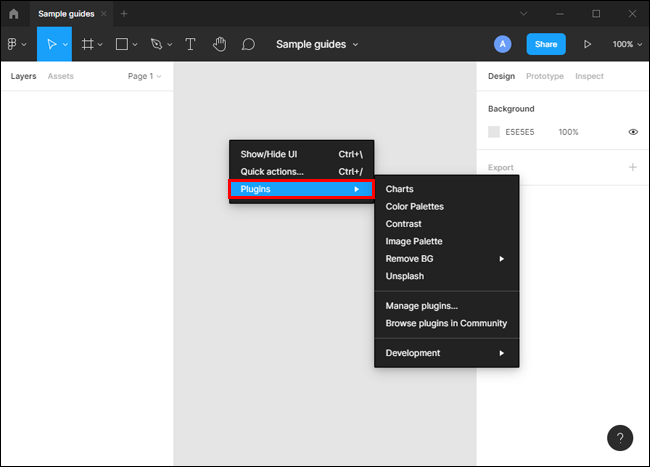
- 单击您要使用的插件。某些插件可能会在运行前向您显示一些屏幕提示。
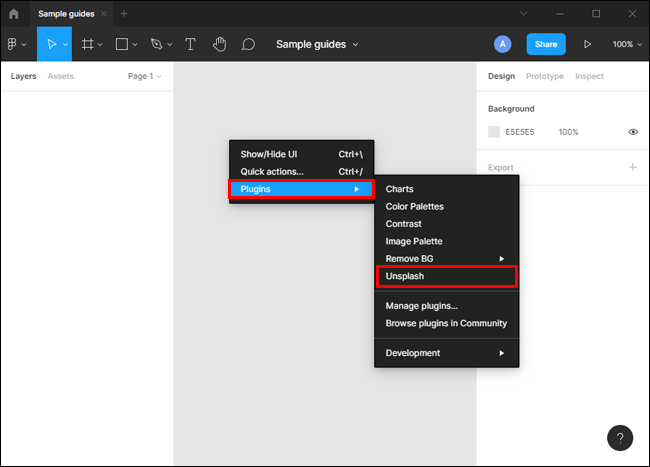
- 此时,插件将在当前活动的对象、层或文件中执行预期的操作。

如果您最近使用过某个插件,则可以通过按鼠标右键然后从弹出菜单中选择“运行上一个插件”来再次运行它。
如何在 Mac 上的 Figma 中添加和使用插件
Figma 插件是添加界面未提供的开箱即用功能的流行方式。在审查代码库和实时更改之间无缝切换的能力意味着您在完成工作流程时永远不会浪费时间来回切换上下文。
Mac 计算机与 Figma 兼容,这意味着您可以使用插件来帮助您在处理项目时提高效率。
以下是在 Mac 上的 Figma 中使用插件的方法:
- 按控制 + /
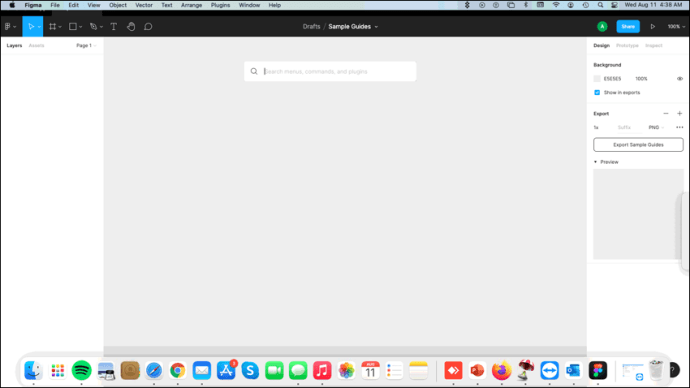
- 在弹出窗口中输入插件的名称。使用向上和向下箭头键在列表中导航。
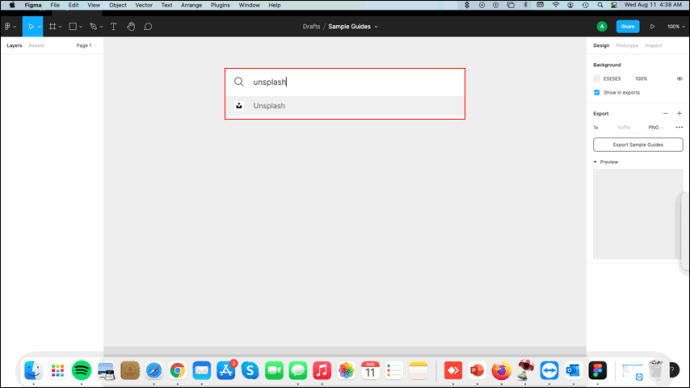
- 找到插件后,按 Enter 开始运行插件。
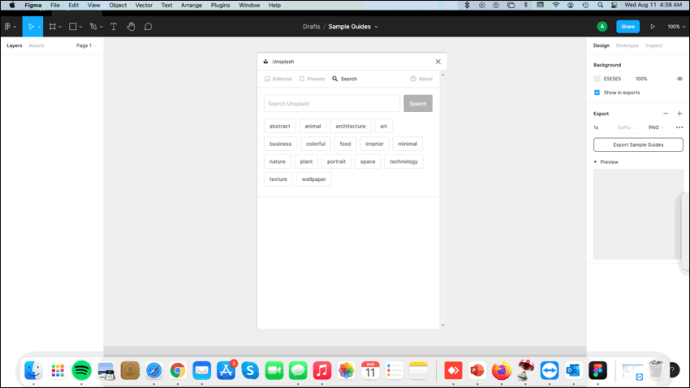
或者,您可以通过右键单击菜单启动和执行插件命令。您所要做的就是右键单击画布的任何部分,然后在“插件”按钮下选择您要使用的插件。
要重新运行上次使用的插件,请按 Option + Command + P
Figma 移动应用上的插件
Figma 附带适用于 iOS 和 Android 设备的移动应用程序。但是,这些应用程序仍处于测试阶段,因此尚未针对与插件一起使用进行优化。您只能使用它们来镜像桌面应用程序并查看设计的缩放版本。在桌面应用程序上选择的任何框架或文件也将显示在移动应用程序上。
同样重要的是要注意,如果您同时登录 Web 或桌面应用程序,则只能使用移动应用程序。
添加最多的 Figma 插件
尽管有大量的 Figma 插件,但一些方便的插件在 Figma 爱好者中非常受欢迎。以下是添加最多的 5 个 Figma 插件:
1. 不飞溅
作为设计师,选择高质量的背景来展示您的作品很重要。 Unsplash 可能是完美的解决方案,因为它提供免费且不受版权保护的图像,可以下载用于个人或商业用途。 Unsplash 上的照片通常质量非常高,并且该网站提供几乎可以满足任何设计需求的免费照片。
2. 图标化
花费数小时尝试在同一页面上创建多个图标却发现它们没有按原始大小缩放并且看起来像素化,这不是令人沮丧吗?进入图标化。这是前端开发人员用来组合图标集并创建漂亮、丰富和现代的用户界面的插件。 Iconify 旨在使您可以轻松地直接从浏览器添加自定义图标或徽章,而无需外部编辑器。
3. 材料设计图标
Material Design Icons 有你所有的图标需求。有超过 27,000 个可用图标,您几乎可以保证找到最适合您的界面的图标。
Material Design Icon Suite 带有矢量图形和字体文件,用于呈现不同的图标样式。无论您想要简单的黑白形状还是具有渐变、阴影或插入阴影的多种颜色的复杂构图,这个插件都能满足您的需求。为方便起见,形状有分层 SVG 文件或分层 PNG 格式。
4. Lorem Ipsum
Lorem Ipsum 是一种用于设计、排版和印刷的虚拟文本。它的插件允许设计师插入虚拟内容的部分来模仿真实副本的外观。使用此工具,您可以轻松计算出细节,例如接近度和位置、每行字数、字母间距和字距调整。您不必花时间尝试开发甚至可能与您的排版设计不匹配的填充内容块。
5. 内容卷轴
当您需要将图标、头像和文本字符串拉入您的设计时,这是您的首选插件。它带有一个简单的工具栏,允许您在设计中选择需要内容的图层,然后帮助您从调色板菜单中选择您喜欢的内容类型。该插件还允许您根据项目的需要按升序或降序组织文本字符串。
使用 Figma 插件节省时间
通过引入原始软件中未包含的功能,Figma 插件在渴望更高效工作的设计师中引起了共鸣。它们可以帮助您减少重复创建相同事物所花费的时间。它们提供了一个探索更多可能性的机会,而无需切换您的主要设计工具。但是,任何给定的插件都应根据个人要求仔细考虑。
哪些是你最喜欢的 Figma 插件?请在下面的评论部分告诉我们。